메일머지란
메일 머지는 여러 사람의 이름, 주소 등이 들어 있는 '데이터 파일(data file)'과 '서식 파일(form letter file)'을 결합함(merging)으로써, 이름이나 직책, 주소 부분 등만 다르고 나머지 내용이 같은 수십, 수백 통의 편지지를 한꺼번에 만드는 기능입니다. 따라서 회원들에게 정기적으로 안내장을 발송할 일이 있다면, 많은 양의 단순 반복 작업을 메일 머지 기능으로 대신할 수 있습니다. 메일 머지를 수행하기 위해서는 데이터 파일과 서식 파일이 필요합니다.
-출처 : 한컴오피스 2020 한/글 도움말
메일머지는 이름, 주소 등만 다르고 같은 내용이 반복되는 상장, 초대장 등을 만들때 아주 유용합니다. 방법은 간단하니 아래 파일을 다운 받아서 따라해보세요. :)
1. 다운받은 상장예시 파일을 불러옵니다.

- 데이터 파일의 레코드가 들어갈 상장번호, 부문, 과목, 학년반, 성명에 메일 머지표시를 넣을거에요.

★ 서식파일(한글)의 메일머지 명과 데이터파일(엑셀, 한셀 등)의 필드명이 같아야 제대로된 결과파일이 나오므로 꼭 같게 만들어주세요.

2. 상장번호 글씨 앞에 커서를 두고 도구 > 메일머지 > 메일 머지 표시 달기를 선택합니다.
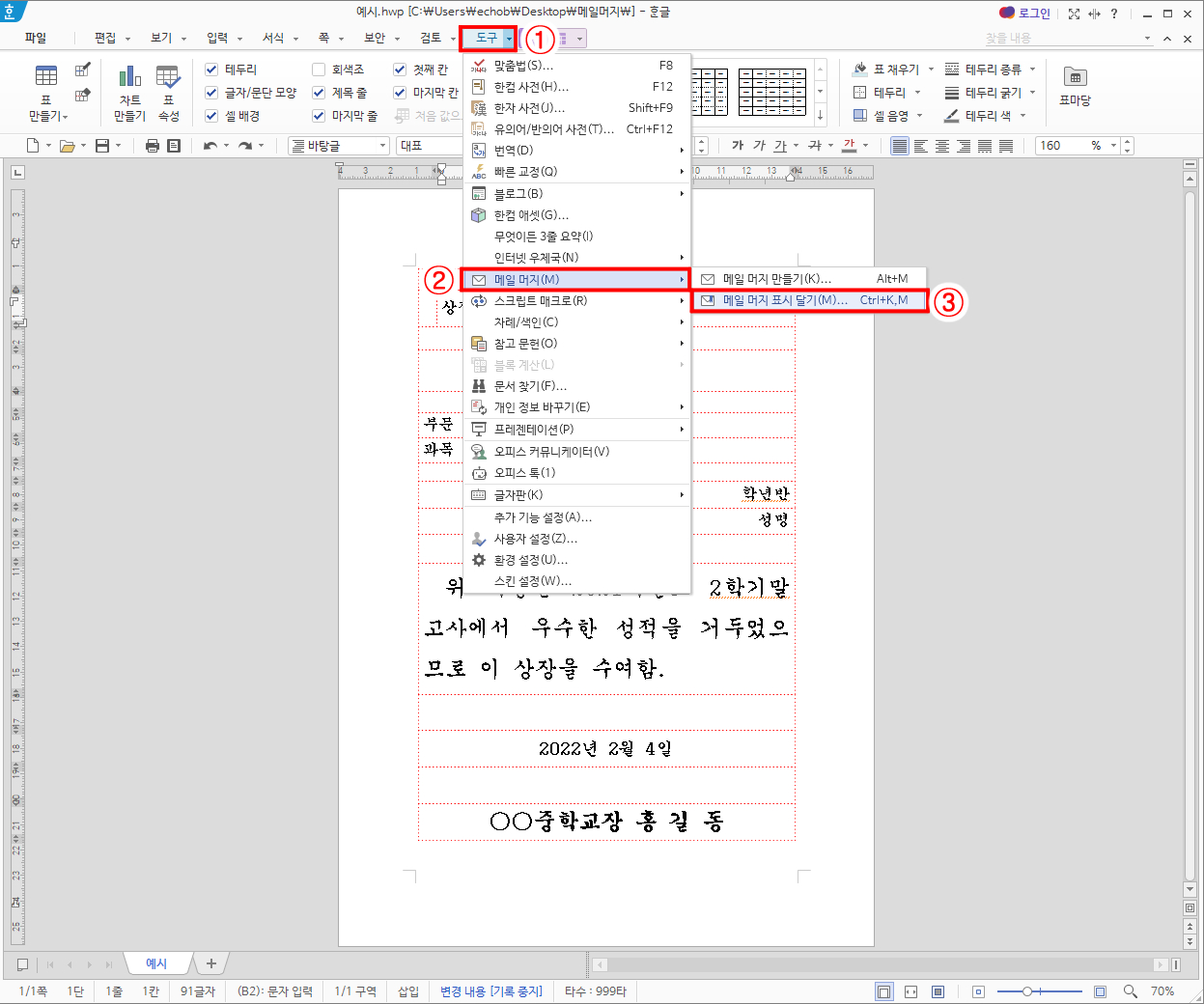
3. 필드 만들기에서 필드 이름을 '상장번호'로 작성한 뒤 넣기를 클릭합니다.

4. 메일머지 표시가 들어갔습니다. 글씨는 지워주고 나머지도 같은 방법으로 만들어줍니다.


5. 도구 > 메일머지 > 메일 머지 만들기를 선택합니다.

6. 한셀/엑셀 파일에서 '예시' 엑셀 파일을 선택한 후 만들기를 클릭합니다.

7. 출력 방향에서 파일을 선택하고 생성될 파일 위치와 이름을 저장한 뒤 만들기를 클릭합니다.


8. 시트 선택, 주소록 레코드 선택에서도 선택을 클릭합니다.


11. 지정한 파일 위치에가면 결과물이 생성된 것을 확인 하실수 있습니다.


이상 메일머지로 상장 만들기였습니다.
이 글이 도움이 되셨으면 좋겠네요. 읽어 주셔서 감사합니다. :)
한글강좌 표 넘어감/표 첫행 반복하는 방법
한글 표 다음 페이지로 넘어가게 하는 방법 표 안에 내용 많아 표가 늘어날 때 아래 이미지와 같이 표가 다음페이지로 넘어가지 않고 잘려버리는 경우 표 테두리를 더블클릭 하거나 표를 우클릭
boribee.tistory.com
한글 PDF파일로 변환하는 방법 3가지/JPG파일로 저장하는 방법
한글파일 PDF파일로 저장하는 방법 ◆ 한글파일 PDF파일로 저장하는 방법 1 1. 저장 > PDF로 저장하기를 클릭합니다. 2. 저장을 누르면 PDF로 저장이됩니다. ◆ 한글파일 PDF파일로 저장하는 방법 2 1.
boribee.tistory.com
'Programs > 한글' 카테고리의 다른 글
| 한글에서 사진 배경 지우는 방법! (0) | 2023.02.01 |
|---|---|
| 한글 쪽 번호 매기기/쪽 번호 수정하는 방법 (0) | 2023.01.09 |
| 한글강좌 표 넘어감/표 첫행 반복하는 방법 (0) | 2022.07.16 |
| 한글맞춤법 검사기 단축키/사용방법 (0) | 2022.05.06 |
| 한글 PDF파일로 변환하는 방법 3가지/JPG파일로 저장하는 방법 (0) | 2022.04.24 |
| 한글 자간 장평 줄간격 조절하는 방법 및 단축키 정리 (0) | 2021.11.26 |
| 한글로 굿노트 속지 만들기-독서기록장 (0) | 2021.11.21 |
| 한글 표 단축키 정리 - 셀 너비, 높이 같게, 셀 나누기, 합치기, 내어쓰기 등 (0) | 2021.11.21 |




댓글